게임이 크롬북의 강점은 아니지만 최근에는 이 측면에서도 상황이 개선되고 있습니다. Google은 최근 일부 Chromebook용 Steam 게임용 Borealis 컨테이너를 출시했습니다. 그 외에도 Chromebook의 Albion Online을 포함하여 Linux 컨테이너를 통해 많은 게임을 즐길 수 있습니다. 말할 것도 없이 이제 ARM 기반 Chromebook에 Minecraft Java Edition을 설치할 수도 있습니다. 플레이할 새로운 게임이 부족한 경우 Chromebook에서 매우 인기 있는 리듬 게임인 Friday Night Funkin’을 설치하고 실행하는 방법에 대한 자세한 가이드를 제공합니다. 이 게임은 Chrome 브라우저를 사용하는 학교 Chromebook에서도 재생할 수 있습니다. 그런 점에서 크롬북에 Friday Night Funkin’을 설치하는 방법을 알아보겠습니다.
목차
크롬북에 Friday Night Funkin’ 설치(2022)
이 튜토리얼에서는 크롬북에서 Friday Night Funkin’을 플레이하는 두 가지 쉬운 방법을 언급했습니다. 첫 번째 방법을 사용하면 학교에서 발급한 Chromebook에서도 FNF를 실행할 수 있고, 두 번째 방법을 사용하면 게임을 기본적으로 설치할 수 있습니다. 원하는 섹션으로 이동하려면 아래 표를 확장하세요.
Chromebook에서 브라우저를 사용하여 Friday Night Funkin’ 플레이하기
이 게임은 무료이며 오픈 소스이므로 Chromebook의 Chrome 브라우저에서 Friday Night Funkin’을 플레이할 수 있습니다. 즉, 학교 관리자가 웹 콘텐츠에 추가 제한을 두지 않는 한 학교 크롬북이 있는 사용자라도 제한 없이 Friday Night Funkin’을 재생할 수 있습니다. 즉, Chromebook에서 FNF를 설치하고 재생하는 방법을 알아보겠습니다.
1. 크롬북에서 크롬 브라우저를 열고 다음으로 이동합니다. itch.io 링크. itch.io 링크가 작동하지 않으면 대안을 열 수 있습니다 웹사이트 또한.
참고: itch.io 또는 그 대안과 같은 게임 웹사이트가 학교 관리자에 의해 Chromebook에서 차단된 경우 차단되지 않은 FNF 웹사이트를 검색해야 합니다. 그러나 차단되지 않은 웹 사이트 중 일부는 컴퓨터에 악성 앱이나 프로그램을 설치하여 개인 데이터를 도용할 수 있으므로 그렇게 하지 않는 것이 좋습니다. 이 차단되지 않은 Friday Night Funkin’ 사이트를 검색하는 것은 자신의 책임입니다.
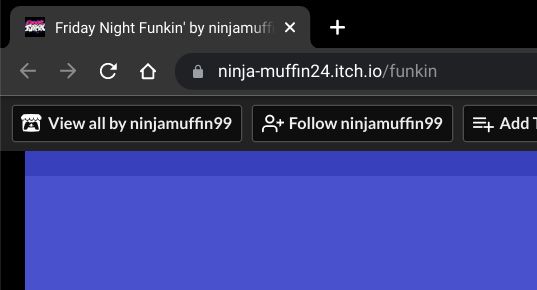
2. 이제 “게임 실행”을 클릭하기만 하면 브라우저에서 FNF에 대한 모든 리소스를 로드하기 시작합니다. 인터넷 속도에 따라 1~2분 정도 소요됩니다.
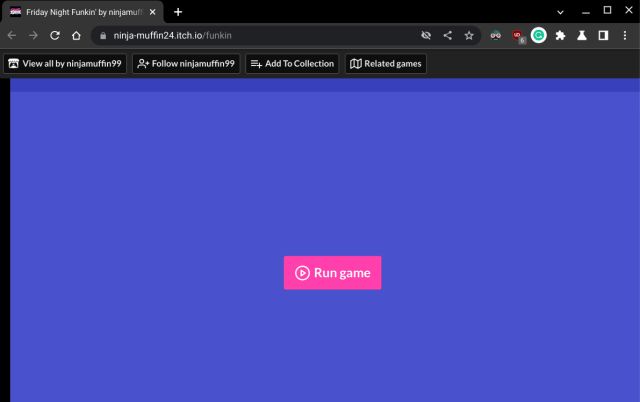
3. 이제 Chromebook에서 문제 없이 Friday Night Funkin’을 플레이할 수 있습니다. 제 8세대 인텔 i5 기반 크롬북에서 FPS는 약 61FPS로 꽤 좋았습니다. 게임을 설치하고 기본적으로 플레이하고 싶다면 다음 섹션으로 이동하십시오.

Linux를 통해 크롬북에 Friday Night Funkin’ 설치
브라우저에서 게임을 하고 싶지 않고 더 나은 성능을 원한다면 Chromebook의 Linux 컨테이너를 통해 Friday Night Funkin’을 설치하는 것이 좋습니다. 이에 대한 방법은 다음과 같습니다.
1. 먼저, 열기 이 링크 Chrome 브라우저에서 “아니요, 다운로드 페이지로 이동합니다”를 클릭합니다. 도너웨어 게임이기 때문에 웹사이트에서 기부를 통해 개발자를 지원할 수 있습니다.

2. 다음 페이지에서 64비트 Linux ZIP 파일을 다운로드합니다.

3. ZIP 파일을 다운로드하는 동안 Chromebook에서 아직 설정하지 않았다면 Linux를 설정하세요.

4. 그런 다음 Chromebook에서 파일 앱을 열고 “다운로드” 폴더로 이동합니다. 이제 FNF ZIP 파일을 “Linux 파일” 섹션으로 이동합니다.

5. 그런 다음 앱 서랍에서 터미널 앱을 엽니다. 여기에서 아래 명령을 실행하여 Linux 컨테이너를 최신 빌드로 업데이트합니다. 아래 명령을 복사하고 터미널 창을 마우스 오른쪽 버튼으로 클릭하여 빠르게 붙여넣을 수 있습니다.
sudo apt update && sudo apt upgrade -y

6. 그런 다음 아래 명령을 실행하여 다운로드한 ZIP 파일의 압축을 풉니다.
unzip funkin-linux-64bit.zip

7. 다음으로 아래 명령어를 실행하여 게임에 대한 모든 권한을 부여합니다.
chmod 755 Funkin

8. 완료되면 아래 명령을 실행하여 Chromebook에서 Friday Night Funkin’을 엽니다. 강력한 Chromebook이 있고 더 높은 FPS로 게임을 실행하려면 두 번째 명령을 실행하세요.
./Funkin
또는
./Funkin –disable-framerate-limit

Chromebook에서 Friday Night Funkin’ 바로가기 만들기
이제 크롬북에 Friday Night Funkin’을 성공적으로 설치했으므로 터미널 명령을 사용하지 않고 게임을 쉽게 열 수 있는 바로 가기를 만들 차례입니다. 아래 단계를 따르세요.
9. 터미널을 열고 아래 명령어를 하나씩 실행하여 MenuLibre를 설치하고 엽니다.
sudo apt install menulibre -y menulibre

10. MenuLibre 프로그램에서 상단 메뉴 바의 “+” 아이콘을 클릭하고 “런처 추가”를 선택합니다.

11. 그런 다음 오른쪽 창의 “응용 프로그램 세부 정보” 섹션에서 “명령” 옆에 있는 폴더 아이콘을 클릭합니다.

12. 새 창이 열립니다. 여기에서 왼쪽 사이드바에서 “홈”으로 이동하고 오른쪽 창에서 “Funkin”을 선택합니다. 이제 오른쪽 상단 모서리에 있는 “확인”을 클릭합니다.

13. 그런 다음 오른쪽 창에서 “New Launcher” 텍스트 상자를 클릭하고 쉽게 식별할 수 있도록 게임 이름을 입력합니다. 저는 Friday Night Funkin’ 대신 “FNF”를 입력했습니다. 마지막으로 상단 메뉴의 “저장” 버튼을 클릭하면 완료됩니다.

14. MenuLibre 창을 닫고 앱 서랍을 엽니다. 또한 “Linux apps” 폴더를 열면 여기에 방금 생성한 FNF 바로 가기가 있습니다. FNF 아이콘을 클릭하면 게임이 Chromebook에서 즉시 열립니다.

학교 크롬북에서 Friday Night Funkin’ Even을 플레이하세요
다음은 크롬북에 Friday Night Funkin’을 설치하고 플레이하는 두 가지 방법입니다. 이 게임은 브라우저에서도 잘 실행되므로 학교에서 발급한 Chromebook에서 FNF를 플레이할 수 있는 안정적인 방법입니다. 또한 Chromebook에서 Roblox를 플레이하려면 심층 튜토리얼을 참조하세요. 그러나 Minecraft와 같은 샌드박스 게임에 관심이 있다면 Chromebook에 Minecraft를 설치하는 방법도 배울 수 있습니다. 마지막으로 질문이 있는 경우 아래 댓글 섹션에 알려주십시오.

